win10系统照片查看器找不见怎么解决?,电脑维修
导读:电脑维修电脑维修 我们知道win10电脑有自带的照片查看工具,使用起来简单快捷,可以帮助我们快速查看图片,但是最近有的人发现自己更新系统后,照片查看工具找不见了,这是怎么回事呢上门维修电脑itss知识管理的核心是什么。
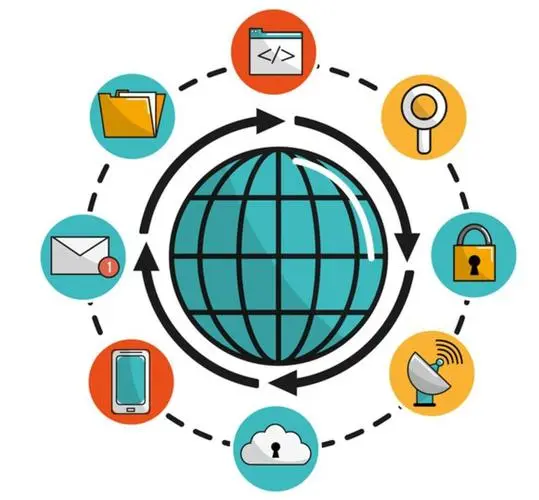 我们知道win企业网站建设10电脑有自带的照片查看工具,使用起来简单快捷,可以帮助我们快速查看图片,但是最近有的人发现自己更新系统后,照片查看工具找不见了,这是怎么回事呢?今天小编就来分享一下win10电脑的照片查看器找不见的解决办法!
我们知道win企业网站建设10电脑有自带的照片查看工具,使用起来简单快捷,可以帮助我们快速查看图片,但是最近有的人发现自己更新系统后,照片查看工具找不见了,这是怎么回事呢?今天小编就来分享一下win10电脑的照片查看器找不见的解决办法!
 开启Win10系统照片查看器功能:
1、同时按下Windows徽标键和R键,打开运行命令窗口,输入“regedit”命令。
2、打开注册表编辑器之后,打开HKEY_LOCAL_MACHINE\SOFTWARE\Microsoft目录,在Microsoft目录下,找到Windows Photo Viewer\Capabilities\FileAssociations目录项,在FileAssociations目录,对着该界面单击鼠标右键,选择&ld网站推广优化seoquo;新建-字符串值”菜单。
3、如果你想要打开.jpg后缀的图片文件,那么数值名称要写为.jpg,数值数据写为“PhotoViewer.FileAssoc.Tiff”,然后点击“确定”。
4、如果你想要使用Windows照片查看器查看.png后缀的文件,那么数值名称写为.png,数值数据还是为PhotoViewer.FileAssoc.Tiff数据。
5、总之,只要你想更改任何格式的图片文件打开方式,那么数值名称就是.格式名称,数值数据一直是PhotoViewer.FileAssoc.Tiff数据。
6、到这里,我们就成功修改了图片文件的打开方式,我们可以关闭注册表编辑器,然后对着你想要打开的图片格式的文件击右键,选择“打开方式”,就可以看到打开程序列表中有“Windows照片查看器”。
开启Win10系统照片查看器功能:
1、同时按下Windows徽标键和R键,打开运行命令窗口,输入“regedit”命令。
2、打开注册表编辑器之后,打开HKEY_LOCAL_MACHINE\SOFTWARE\Microsoft目录,在Microsoft目录下,找到Windows Photo Viewer\Capabilities\FileAssociations目录项,在FileAssociations目录,对着该界面单击鼠标右键,选择&ld网站推广优化seoquo;新建-字符串值”菜单。
3、如果你想要打开.jpg后缀的图片文件,那么数值名称要写为.jpg,数值数据写为“PhotoViewer.FileAssoc.Tiff”,然后点击“确定”。
4、如果你想要使用Windows照片查看器查看.png后缀的文件,那么数值名称写为.png,数值数据还是为PhotoViewer.FileAssoc.Tiff数据。
5、总之,只要你想更改任何格式的图片文件打开方式,那么数值名称就是.格式名称,数值数据一直是PhotoViewer.FileAssoc.Tiff数据。
6、到这里,我们就成功修改了图片文件的打开方式,我们可以关闭注册表编辑器,然后对着你想要打开的图片格式的文件击右键,选择“打开方式”,就可以看到打开程序列表中有“Windows照片查看器”。
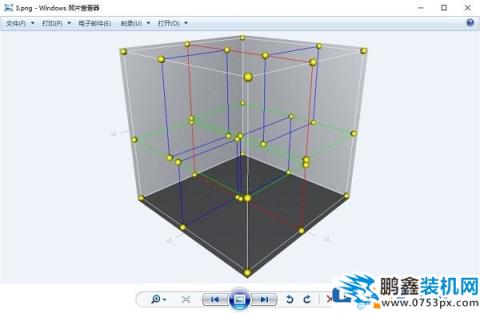 公司网站建设
总结:大家打开电脑的注册表编辑器,然后按照以上方法找到对应位置,新建字符串,修改数值名称与数据就可以正常看见照片查看器了!相关上门维修电脑itss知识管理的核心是什么。
公司网站建设
总结:大家打开电脑的注册表编辑器,然后按照以上方法找到对应位置,新建字符串,修改数值名称与数据就可以正常看见照片查看器了!相关上门维修电脑itss知识管理的核心是什么。
声明: 本文由我的SEOUC技术文章主页发布于:2023-06-29 ,文章win10系统照片查看器找不见怎么解决?,电脑维修主要讲述查看器,标签,电脑维修网站建设源码以及服务器配置搭建相关技术文章。转载请保留链接: https://www.seouc.com/article/it_22667.html

















